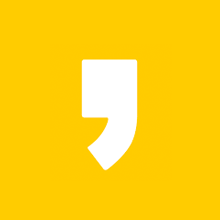유튜브를 보다 보면 맘에 드는 노래나 음악이 나올 경우가 많습니다. 이럴 땐 그 음악이나 노래를 소장하고 싶은 마음이 생기는데요, 특히 아이가 있는 집이라면 어린이 동요를 다운로드하여 태블릿이나 휴대폰에 넣고 노래만 들려주고 싶은 경우가 많을 겁니다.
그렇기에 오늘은 유튜브 음원 추출 방법에 대해 알아볼까 하는데요, 제 글을 천천히 읽으면 유튜브 음원 추출을 어떻게 하는지, 더불어 영상까지 다운로드하는 방법을 추가로 알려드릴 테니 정독하시기 바랍니다.

유튜브 음원 추출
오늘 제가 알려드릴 유튜브 음원 추출 방법은 PC에서 프로그램을 사용하는 방법입니다. 유튜브 영상 다운로드의 경우 유튜브 프리미엄에 가입한다든지, 영상을 다운로드할 수 있는 사이트를 이용하지만, 음원 추출은 그에 맞는 프로그램이 있습니다.
해당 프로그램은 '모다담'이라는 프로그램인데요, 유튜브의 영상과 음원을 모두 다운로드할 수 있다는 장점이 있습니다. 해당 프로그램 다운로드는 아래 링크를 통해 해 주시기 바랍니다.






그럼 모다담은 어떻게 사용하는 것인지 아래 사진을 통해 설명드리겠습니다.

위 '모다담 다운로드하기' 링크를 클릭하셨다면 위 사진처럼 인터넷 창이 나타날 텐데요, 위에 있는 모다담 유튜브 다운로더를 눌러줍니다. 그럼 다운로드가 실행되며, 다운로드가 완료되면 해당 파일을 설치해주세요.

설치가 끝나고 모다담 유튜브 다운로더를 실행하면, 영리 목적이 아닌 개인 용도로만 사용해야 한다는 안내문이 있습니다. 명심하고 확인 버튼을 눌러줍니다.

모다담 창 좌측의 서치 다운로드를 클릭하면 검색창이 나타납니다. 검색창에 원하는 음악이나 영상을 검색 후 선택해줍니다.

선택한 음악이나 영상은 우측 유튜브 창에서 재생되는데요, 이렇게만 하셔도 일단 광고 없이 유튜브를 보실 수 있다는 장점이 있습니다. 그리고 하단의 다운로드 버튼을 클릭하면 해당 영상이나 음원이 다운로드됩니다.

다운로드 전 영상, 오디오, 자막 등을 선택할 수 있으며 각각 품질을 선택하여 다운로드할 수 있습니다.

아무 설정을 하지 않고 영상이나 음악을 다운로드하였다면, 내 PC의 동영상과 음악 폴더에 각각 영상과 음악이 저장됩니다.

혹시 다운로드되는 폴더를 바꾸고 싶거나 다른 설정을 하시기 원한다면 세팅 버튼을 눌러 설정하시면 됩니다.






오늘은 유튜브 영상이나 음원 추출뿐 아니라 광고 없이 유튜브를 시청하는 방법에 대해 알아보았습니다. 유튜브에서 원하는 영상이나 음원이 있어 평소 소장을 원하셨던 분들은 제가 설명드린 방법을 이용해 보는 것이 좋을 것 같으며, 이 글이 여러분들에게 많은 도움이 되었기를 바랍니다.